Introducción
Automatizar tareas en un Chromebook aumenta significativamente la productividad y la eficiencia. Ya sea en juegos, entrada de datos u otras tareas repetitivas, configurar clics infinitos puede ser un cambio de juego. Esta guía integral te guiará a través de los pasos para habilitar clics infinitos en un Chromebook, desde la preparación hasta la resolución de problemas. Tanto si eres nuevo en Chromebooks como si eres un usuario experimentado, esta guía tiene como objetivo mejorar las capacidades de tu dispositivo.

Comprender los Chromebooks y sus capacidades
Los Chromebooks son reconocidos por su simplicidad y su dependencia en operaciones basadas en la nube, ejecutándose en el sistema operativo Chrome OS, que se basa en Linux. Estos dispositivos sobresalen en realizar tareas cotidianas de manera segura y rápida. Sin embargo, su flexibilidad de software es más limitada en comparación con las PCs tradicionales. Esta limitación se extiende a la automatización, requiriendo algunos pasos de solución para configurar la automatización de clics. Al comprender las capacidades fundamentales de los Chromebooks, puedes prepararlos mejor para tareas automatizadas, incluidos los clics infinitos.
Preparando tu Chromebook para la automatización
La preparación es clave para habilitar la automatización de clics en un Chromebook. Esto implica poner el Chromebook en Modo Desarrollador, un paso vital para instalar aplicaciones fuera de la Chrome Web Store oficial.
- Habilitar el Modo Desarrollador
Reinicia tu Chromebook, luego presiona ‘Esc + Actualizar’ seguido del botón ‘Encendido’. Cuando aparezca la pantalla de recuperación, presiona ‘Ctrl + D’ y sigue las instrucciones en pantalla. Ten en cuenta que habilitar el Modo Desarrollador limpiará tu dispositivo, por lo que es esencial hacer una copia de seguridad de los datos.
- Asegurar la copia de seguridad y la seguridad de los datos
Es crucial hacer una copia de seguridad de tus datos para evitar pérdidas durante esta transición. Usa Google Drive u otro servicio en la nube para proteger tus archivos importantes. Después de la instalación, restaura la configuración de tu Chromebook para minimizar las vulnerabilidades de seguridad.
Seleccionar e instalar un clic automático
Después de habilitar el Modo Desarrollador, el siguiente paso es elegir un clic automático apropiado compatible con Chromebooks.
- Aplicaciones de clic automático recomendadas
Considera aplicaciones como ‘Auto Clicker – Automatic Tap’ o ‘Clickathon’, que son fáciles de usar y ofrecen amplias opciones de configuración y personalización.
- Proceso de instalación en Chrome OS
Descarga el APK de la aplicación de una fuente confiable. Abre tu terminal, navega hasta la ubicación de la descarga y ejecuta sudo sh -c './nombre_de_tu_archivo_apk.apk'. Este comando instala la aplicación, permitiendo la automatización de clics.
Configurando tu clic automático
Una vez instalado, necesitarás configurar la aplicación de clic según tus requisitos.
- Configurar intervalos y duraciones de clics
Ajusta la configuración para definir la frecuencia y duración de los clics. Los intervalos generalmente varían de milisegundos a varios segundos dependiendo de las necesidades específicas de tu tarea.
- Personalizar patrones de clics
Puedes seleccionar entre clics simples, clics dobles o incluso crear un patrón personalizado para cumplir con los requisitos de tu tarea. Personalizar patrones de clics permite que la automatización se adapte de manera flexible a diferentes necesidades.
Técnicas avanzadas para clics infinitos
Para usuarios con habilidades de programación, es posible una personalización más profunda de la automatización a través de scripting y el uso de herramientas adicionales.
- Uso de scripts para automatización avanzada
Los scripts de codificación, especialmente en lenguajes de programación como Python, pueden proporcionar un control refinado sobre las acciones de clic y se pueden integrar sin problemas con las aplicaciones de clic automático para una automatización avanzada de tareas.
- Integración con otras herramientas
Aplicaciones como Tasker o Automate pueden funcionar junto con tu aplicación de clic para crear secuencias de automatización más avanzadas, brindando una gestión superior de tareas.

Solución de problemas comunes
La configuración de la automatización puede ocasionalmente llevar a problemas de rendimiento.
- Resolver problemas de rendimiento
Problemas como retrasos o congelaciones a menudo pueden resolverse ajustando la configuración de la aplicación o reduciendo los procesos concurrentes. Las actualizaciones regulares tanto de tu aplicación como de Chrome OS ayudan a prevenir estos problemas.
- Abordar errores de instalación
Los problemas de instalación pueden surgir de problemas de compatibilidad o archivos APK corruptos. Vuelve a descargar el archivo de una fuente confiable para corregir estos errores.
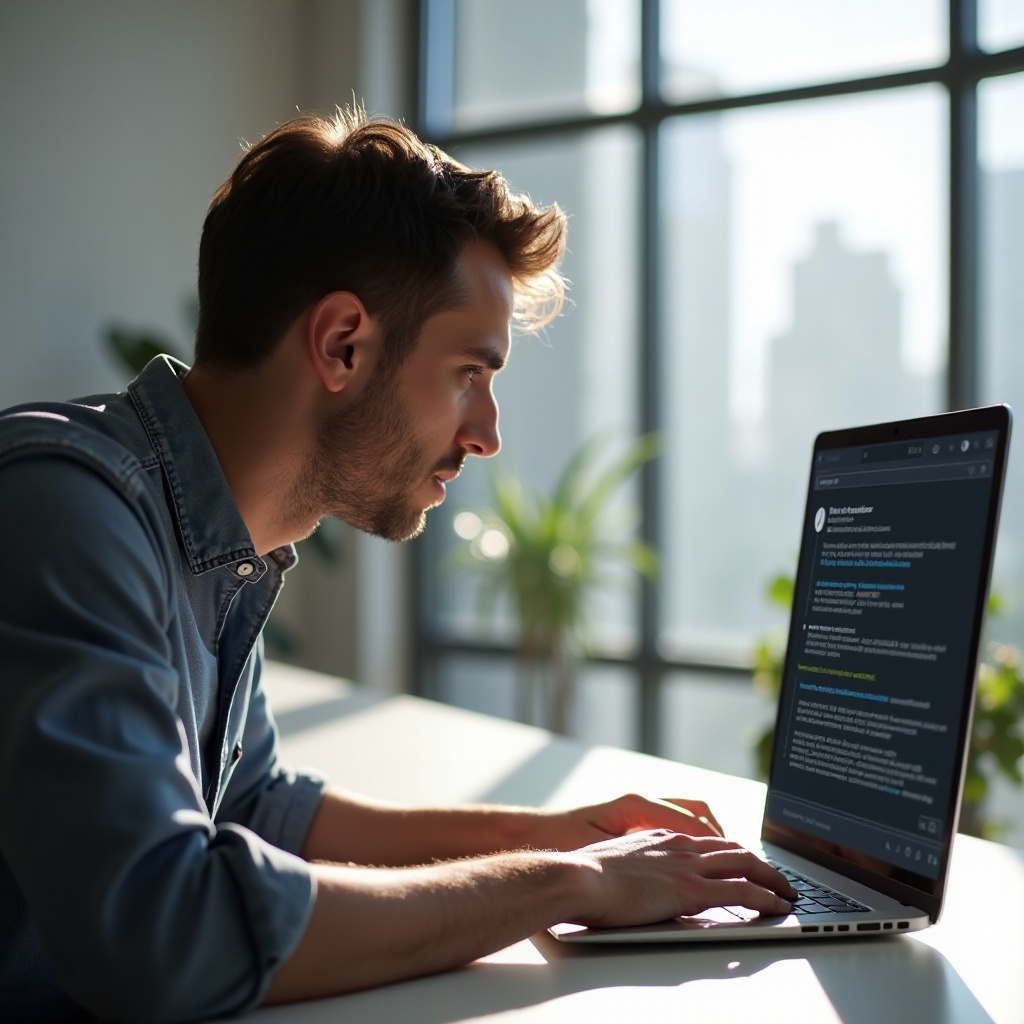
Conclusión
Los clics infinitos en un Chromebook, una vez configurados correctamente, pueden mejorar enormemente la eficiencia del flujo de trabajo. Con la configuración estratégica de aplicaciones de clic automático, las tareas repetitivas se vuelven manejables fácilmente. Siempre prioriza la seguridad y maneja las automatizaciones con las precauciones necesarias para mantener tu dispositivo y datos seguros.
Preguntas Frecuentes
¿Es seguro usar un autoclicker en mi Chromebook?
Sí, es seguro si se obtiene de una fuente confiable. Asegúrese de que la configuración de seguridad de su sistema esté optimizada.
¿Cómo puedo asegurarme de que el rendimiento de mi Chromebook no se vea afectado?
Actualice regularmente sus aplicaciones y el sistema operativo, y cierre las pestañas y aplicaciones innecesarias para mantener el rendimiento.
¿Qué debo hacer si mi aplicación de autoclicker no funciona correctamente?
Verifique si hay actualizaciones de la aplicación y asegúrese de que su Chromebook esté en Modo Desarrollador. Reinstale la aplicación si es necesario o explore el uso de aplicaciones alternativas.
